

|
Microsoft Office是由Microsoft(微軟)公司開發的一套辦公軟件套裝。常用組件有 Word、Excel、PowerPoint等。Microsoft Office是一套由微軟公司開發的辦公軟件,它為 Microsoft Windows 和 Mac OS X而開發。 一直都用Evernote記筆記?來換個新花樣,試試Outline+這個高端大氣上檔次的增強版OneNote吧? 前言 ? ?說到筆記類的應用,經常關注我們少數派的朋友可能比較了解的是印象筆記了,確實,作為一款依托于互聯網和Free迅速發展起來的產品,印象筆記確實有他的獨特之處,免費的網絡同步,隨處編輯隨處查看也使其迅速的流行起來,當然缺點其實也是顯而易見的,排版過于死板,自由化程度低,過分依賴網絡,免費版本沒有離線筆記等諸多限制。 其實對于不少上班族來說,通常在PC桌面端都會預裝有微軟家的Office辦公套件,除了傳統的Word,Execl,Powerpoint之外,都會預裝有OneNote,其實這就是微軟家超好用的筆記工具,小編大學上課的時候,老師用VNC演示的時候,都是使用OneNote進行板書演示,界面友好,而操作的自由度也相當的高。  ? ?當然在移動端,微(ju)軟(ying)家也為 Android 端和 iOS 端開發了OneNote客戶端,只需要登錄你的Microsoft ID就可以實現平臺間的同步,實際上也是非常的方便,當然除了微軟自家的官方OneNote客戶端之外,也有很多第三方的OneNote客戶端,譬如說小編我今兒給大家推薦的Outline+. 這應該是最人性化的移動端OneNote客戶端了吧?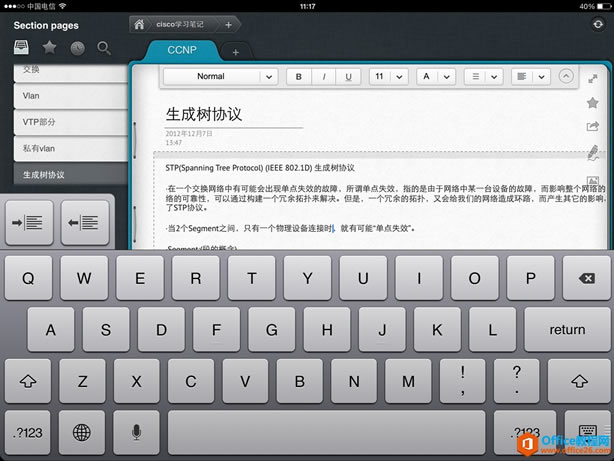 ? ?相比較官方的Onenote客戶端相比,Outline+無論是他的UI還是易用性上都比上官方原生版要好上不好,雖然現在iOS全面轉向扁平化的UI設計,但是再怎么說,小編我看著iOS的OneNote也覺得風格搭配怪異,而Outline+雖然依舊延續了擬物化的設計,不過但就從使用者角度上要賞心悅目不少。  ? ?當然功能上也是必須說,除了可以與微軟家的SkyDrive同步之外,還可以與Dropbox網盤這種網盤進行同步,當然也可以通過iTunes與桌面的OneNote進行同步,當然有意要點就是它還支持本地離線保存并且導出!這點果斷比Evernote強多了! 體驗iPad上最華麗的筆記應用 ? ?上手一開始是當然是非常完整的新手教程,既然是筆記軟件,那么教程就劃在一本小筆記本里面咯,教程其實并不難懂,就是告訴你一些基本的操作方面,不過如果你用過PC上的Onenote的話,應該會很快就能上手咯,其實這點都不差啦。  ? ?下面小編我給大家簡單說一下例如編輯,創作標注等方面吧。首先在首頁下方中間的添加筆記本,起個名字,然后筆記本就建立好了,你可以調整封面的樣式,是本地的還是需要同步到網盤的筆記,以及是否需要導入iTunes等等,然后就點擊新建的這個筆記本進去看看咯。  ? ?“打開”筆記本后,Outline+會提示您在筆記本中新建一個筆記,新建后會要你給這段筆記起一個書簽或者標題,完成之后你在左側就可以看到這段筆記的書簽咯,而左側你還可以添加更多的書簽或者標記。點擊左側的書簽,你可以給筆記的背景調整顏色,或者刪除書簽。 手指長按新建的筆記頁,等輸入框出現后就可以將筆記內容添加進去了,至于調整文字大小等設置,在筆記上方會自動彈出控件欄,在里面進行調整即可,這里與PC版本的OneNote很相似,小編我就不詳細說了。  ? ?比Evernote強大的地方還在于,我們可以為筆記進行標記,添加圖片以及批注,在筆記右側可以找到添加圖片,添加圖片后,長按后可以隨意對圖片位置調整,而標注就點擊下這個小鋼筆按鍵,可以選擇不同筆跡的畫筆進行批注,通過雙指縮放則可以調整顯示的比例,方便對整個筆記進行調整。 總結如果你一直是微軟家OneNote忠實用戶的話,相信今天給大家推薦的Outline+應該會讓你眼前一亮,趕緊拋棄微軟自己的原生客戶端,速度叛逃過來吧!只不過這Outline+的價格實在是坑爹的可以(將近100元大洋可真不便宜來著)。 當然開發商也給我們準備免費版本的Outline。(畫外音:小編你的肥皂又掉了...)不過與Plus版本相比,免費版不支持與Skydrive以及Dropbox同步,僅僅支持通過數據線與iTunes同步,并且建立的筆記本的數量也有限制,如果只是想體驗下Outline+,先下載免費版Outline用用看就好了嘛,好用再購買Outline+也不遲的說…… Office辦公軟件是辦公的第一選擇,這個地球人都知道。Microsoft Office 2010的新界面簡潔明快,標識也改為了全橙色。 |
溫馨提示:喜歡本站的話,請收藏一下本站!